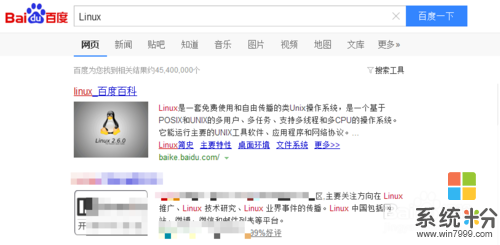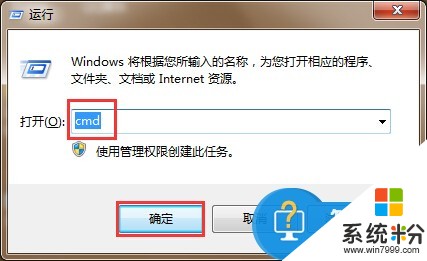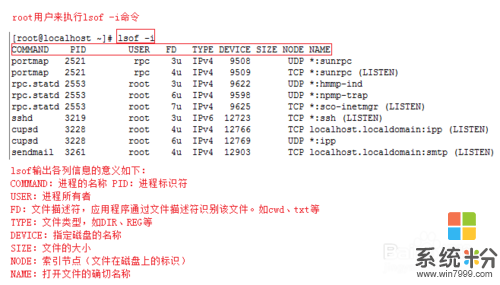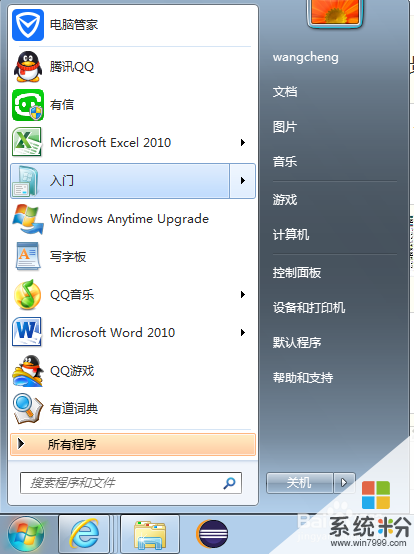小白问下查看某端口是否被占用
提问者:他不停喝水 | 浏览 次 | 提问时间:2016-12-15 | 回答数量:3
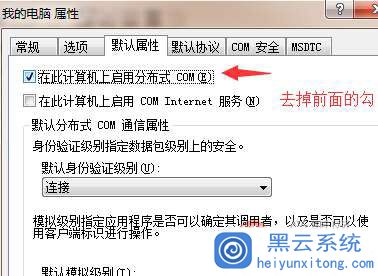 但往往很多时候只需要查看某个端口的使用情况,它到底被那个进程(对应PID)占用了,或者你还需要把它Kill掉。如果你在Windows操作系统,你可以使用netstat命令来查询PI...
但往往很多时候只需要查看某个端口的使用情况,它到底被那个进程(对应PID)占用了,或者你还需要把它Kill掉。如果你在Windows操作系统,你可以使用netstat命令来查询PI...
溜达团子
回答数:58060 | 被采纳数:4
1、Windows平台
在windows控制台窗口下执行:
netstat -nao | findstr 9010
TCP 127.0.0.1:9010 0.0.0.0:0 LISTENING 3017
你看到是PID为3017的进程占用了9010端口,如果进一步你想知道它的进程名称,你可以使用如下命令:
tasklist | findstr 3017
如果你想杀死这个进程,你当然可以用前面描述的那种方法,在任务管理器里把它KILL了,但如果你喜欢高效一点,那么用taskkill命令就可以了。
taskkill /pid 3017
那么这个进程就灰灰湮灭了:)2、Linux
如果你是个Linux爱好者,那个这个命令你应该很熟了,
netstat -pan | grep 9010
如果你稍微仔细一点,你会发现,用的都是netsta命令,事实上,netstat是一个比较通用的网络统计命令,几乎适用于所有现在流行的操作系统,无论是Linux,Window,还是其他Unix,或者Unix-like操作系统,而且用法基本一致。
下面是一个对Windows系统中netstat命令行参数的详细解释。
格式:
netstat [-a] [-e] [-n] [-o] [-p Protocol] [-b] [-r] [-s] [-v] [Interval]参数说明:-a 显示所有连接和监听端口。
-n 以数字形式显示地址和端口号。
-o 显示与每个连接相关的所属进程 ID。
-p 在Windows系统中,该选项用于指定默认情况的子集。proto 显示 proto 指定的协议的连接;proto 可以是下列协议之一: TCP、UDP、TCPv6 或 UDPv6。
如果与 -s 选项一起使用以显示按协议统计信息,proto 可以是下列协议之一:
IP、IPv6、ICMP、ICMPv6、TCP、TCPv6、UDP 或 UDPv6。
-b 显示包含于创建每个连接或监听端口的可执行组件。在某些情况下已知可执行组件拥有多个独立组件,并且在这些情况下;包含于创建连接或监听端口的组件序列被显示。这种情况下,可执行组件名在底部的 [] 中,顶部是其调用的组件,等等,直到 TCP/IP 部分。注意此选项
可能需要很长时间,如果没有足够权限可能失败。
-e 显示以太网统计信息。此选项可以与 -s选项组合使用。
-s 显示按协议统计信息。默认地,显示 IP、IPv6、ICMP、ICMPv6、TCP、TCPv6、UDP 和 UDPv6 的统计信息。
-r 显示路由表。
-v 与 -b 选项一起使用时将显示包含于为所有可执行组件创建连接或监听端口的组件。
艹你麻痹丶baby
回答数:8655 | 被采纳数:0
一、Windows查看所有的端口
点击电脑左下角的开始,然后选择运行选项,接着我们在弹出的窗口中,输入【cmd】命令,进行命令提示符。然后我们在窗口中输入【netstat -ano】按下回车,即会显示所有的端口占用情况。
二、查询指定的端口占用
在窗口中,继续输入【netstat -aon|findstr "提示的端口"】,回车之后就可以看见列表中的PID,然后根据PID在电脑的任务管理器中查看对应的占用程序,接着进行关闭即可。
三、查询PID对应的进行进程
可以输入命令【tasklist|findstr "2016"】,在第一行显示的名字就是程序名,这样我们就明白是那个程序占用的端口。
解青衬
回答数:36083 | 被采纳数:10
2、在出现的cmd对话框中输入netstat -an命令。就可以看到端口的使用情况。
3、也可以直接查看某个具体的端口号有没有被占用,输入如下命令:netstat -aon|findstr "端口号"。
-
Linux如何查看端口是否被占用。 Linux查看端口是否被占用的方法。
今天给大家带来Linux如何查看端口是否被占用。,Linux查看端口是否被占用的方法。,让您轻松解决问题。Linux系统是一款比较好用的操作系统,虽然用户数量不是很大,但是它是很多...
-
怎样查看win7电脑端口是否被占用方法 利用命令查看电脑中端口是否被占用的方法
今天给大家带来怎样查看win7电脑端口是否被占用方法,利用命令查看电脑中端口是否被占用的方法,让您轻松解决问题。如何查看win7电脑端口是否被占用方法 如何利用命令查看电脑中端口...
-
linux怎么查看端口被哪个进程占用? linux查看端口被哪个进程占用的步骤
今天给大家带来linux怎么查看端口被哪个进程占用?,linux查看端口被哪个进程占用的步骤,让您轻松解决问题。本文介绍linux如何查看端口被哪个进程占用的方法:具体方法如下:1...
-
如何查看电脑那些端口正在被占用 查看电脑那些端口正在被占用的方法
今天给大家带来如何查看电脑那些端口正在被占用,查看电脑那些端口正在被占用的方法,让您轻松解决问题。当我们要配置某个端口的时候(例如安装数据库时),不能和已经被用的端口重复,那么如何...
最新其他问答
- 1 抖音评语大全简短
- 2 抖音怎么获得元宝
- 3 抖音工会礼物优惠
- 4抖音发表评价好评
- 5抖音破五百播放后
- 6在抖音里开通抖音橱窗
- 7抖音评论怎么点开不了
- 8抖音买抖快手买什么
- 9延安有哪些抖音公会
- 10抖音勋章在哪设置的